Tworzenie kolekcji w usłudze Azure Cosmos DB dla bazy danych MongoDB
DOTYCZY: MongoDB
W tym artykule wyjaśniono różne sposoby tworzenia kolekcji w usłudze Azure Cosmos DB dla bazy danych MongoDB. Pokazano w nim, jak utworzyć kolekcję przy użyciu witryny Azure Portal, interfejsu wiersza polecenia platformy Azure, programu PowerShell lub obsługiwanych zestawów SDK. W tym artykule pokazano, jak utworzyć kolekcję, określić klucz partycji i aprowizować przepływność.
Uwaga
Kontenery i kolekcje są podobne do tabeli w relacyjnej bazie danych. Odwołujemy się do kontenerów w usłudze Azure Cosmos DB for NoSQL i w witrynie Azure Portal, a my używamy kolekcji w kontekście usługi Azure Cosmos DB dla bazy danych MongoDB w celu dopasowania do terminologii używanej w bazie danych MongoDB.
W tym artykule wyjaśniono różne sposoby tworzenia kolekcji w usłudze Azure Cosmos DB dla bazy danych MongoDB. Jeśli używasz innego interfejsu API, zobacz artykuły API for NoSQL, API for Cassandra, API for Gremlin i API for Table (Interfejs API dla języka Gremlin) i API for Table (Interfejs API dla języka Gremlin).
Uwaga
Podczas tworzenia kolekcji upewnij się, że nie tworzysz dwóch kolekcji o tej samej nazwie, ale różnych wielkości liter. Wynika to z faktu, że niektóre części platformy Azure nie są uwzględniane wielkości liter, co może spowodować zamieszanie/kolizję danych telemetrycznych i akcji dotyczących kolekcji z takimi nazwami.
Tworzenie za pomocą witryny Azure Portal
Zaloguj się w witrynie Azure Portal.
Utwórz nowe konto usługi Azure Cosmos DB lub wybierz istniejące konto.
Otwórz okienko Eksplorator danych i wybierz pozycję Nowy kontener. Następnie podaj następujące szczegóły:
- Wskaż, czy tworzysz nową bazę danych, czy używasz istniejącej.
- Wprowadź identyfikator kontenera.
- Wprowadź klucz fragmentu.
- Wprowadź przepływność do aprowizacji (na przykład 1000 jednostek RU).
- Wybierz przycisk OK.
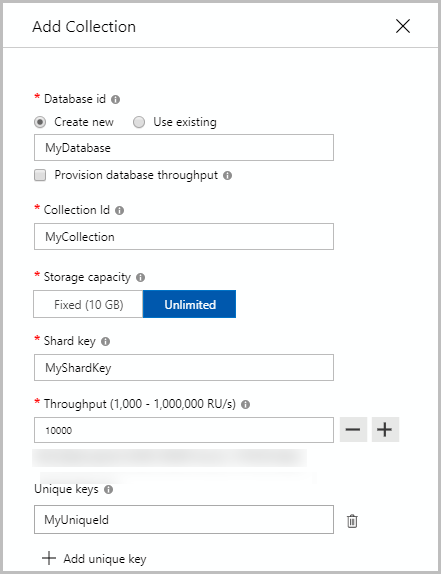
Tworzenie przy użyciu zestawu .NET SDK
var bson = new BsonDocument
{
{ "customAction", "CreateCollection" },
{ "collection", "<CollectionName>" },//update CollectionName
{ "shardKey", "<ShardKeyName>" }, //update ShardKey
{ "offerThroughput", 400} //update Throughput
};
var shellCommand = new BsonDocumentCommand<BsonDocument>(bson);
// Create a collection with a partition key by using Mongo Driver:
db.RunCommand(shellCommand);
Jeśli wystąpi wyjątek przekroczenia limitu czasu podczas tworzenia kolekcji, wykonaj operację odczytu, aby sprawdzić, czy kolekcja została utworzona pomyślnie. Operacja odczytu zgłasza wyjątek, dopóki operacja tworzenia kolekcji nie powiedzie się. Aby uzyskać listę kodów stanu obsługiwanych przez operację tworzenia, zobacz artykuł Kody stanu HTTP dla usługi Azure Cosmos DB .
Tworzenie przy użyciu interfejsu wiersza polecenia platformy Azure
Utwórz kolekcję dla usługi Azure Cosmos DB dla interfejsu API dla bazy danych MongoDB przy użyciu interfejsu wiersza polecenia platformy Azure. Aby zapoznać się z listą wszystkich przykładów interfejsu wiersza polecenia platformy Azure we wszystkich interfejsach API usługi Azure Cosmos DB, zobacz Przykłady interfejsu wiersza polecenia platformy Azure dla usługi Azure Cosmos DB.
Tworzenie za pomocą programu PowerShell
Utwórz kolekcję dla usługi Azure Cosmos DB dla interfejsu API dla bazy danych MongoDB przy użyciu programu PowerShell. Aby zapoznać się z listą wszystkich przykładów programu PowerShell we wszystkich interfejsach API usługi Azure Cosmos DB, zobacz Przykłady programu PowerShell
Tworzenie kolekcji przy użyciu szablonów usługi Azure Resource Manager
Utwórz kolekcję dla usługi Azure Cosmos DB dla interfejsu API dla bazy danych MongoDB przy użyciu szablonu usługi Resource Manager.
Następne kroki
- Partycjonowanie w usłudze Azure Cosmos DB
- Jednostki żądania w usłudze Azure Cosmos DB
- Aprowizacja przepływności kontenerów i baz danych
- Praca z kontem usługi Azure Cosmos DB
- Próbujesz zaplanować pojemność migracji do usługi Azure Cosmos DB? Informacje o istniejącym klastrze bazy danych można użyć do planowania pojemności.
- Jeśli wiesz, ile rdzeni wirtualnych i serwerów znajduje się w istniejącym klastrze bazy danych, przeczytaj o szacowaniu jednostek żądań przy użyciu rdzeni wirtualnych lub procesorów wirtualnych
- Jeśli znasz typowe stawki żądań dla bieżącego obciążenia bazy danych, przeczytaj o szacowaniu jednostek żądań przy użyciu planisty pojemności usługi Azure Cosmos DB